필모라로 움짤 GIF만들기!(2025년 최신)
움짤(GIF)은 짧은 순간을 생생하게 전달하며, 단어로는 다 담기 어려운 감정과 효과적인 메시지 전달을 통해, 단순한 이미지 이상의 강력한 표현 도구로 자리 잡았습니다. 2024년, 고품질의 움짤을 손쉽게 제작하고 싶다면, 원더쉐어 필모라(Filmora)만한 도구는 없습니다. 이번 포스팅에서는 필모라를 사용해 누구나 쉽게 고화질의 움짤 GIF를 만드는 방법을 소개해 움짤 제작이 처음이든, 이미 익숙한 분이든, 필모라로 더 나은 GIF를 만들 수 있는 팁과 트릭을 알아보세요!
- 파트 1: 움짤(GIF)이란?
- 파트 2: 2분안에 필모라로 움짤 gif 만들기
- 파트 3: 필모라 움짤 gif 만들기의 장단점 분석
- 파트 4: gif 만들기 꼭 알아야 할 팁과 트릭
- 파트 5: FAQs: 움짤 gif 만들기에 대한 궁금증 해결
1. 움짤(GIF)이란?
움짤이란 동영상의 일부나 여러 이미지를 연속적으로 재생하여 만든 짧은 애니메이션을 의미하는 움직이는 짤림방지용 이미지의 준말인데요, 예전 갤러리형 게시판에서 글을 쓸 때, 큰 의미 없이 아무 이미지나 넣어 글을 작성하던 습관에서 비롯된 제법 낡은 신조어(?)입니다. GIF(Graphic Interchange Format) 파일 형식을 사용하며, 파일 크기가 작고 반복 재생이 가능해 온라인에서 널리 사용됩니다.
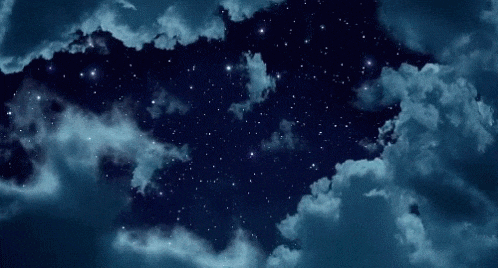
예쁜 영상을 움짤로 만들어 핸드폰의 배경화면 등으로 설정하거나, 재미난 영상을 움짤로 만들어 카카오톡 이모티콘처럼 메신져에서 사용하기도 합니다. 이렇게 용도가 다양한 gif만들기, 생각보다 정말 간단하다는 것 아시나요? 인터넷에서 무료로 움짤을 만드는 사이트도 있지만, 이 경우 움짤에 워터마크가 들어가거나 화질이 매우 떨어지는 경우가 많습니다.
움짤의 용도는 매우 다양합니다. 텍스트만으로는 전달하기 어려운 감정을 움짤로 표현하고 복잡한 설명 대신 짧고 임팩트 있는 메시지를 전달합니다. 또한 제품이나 서비스의 특징을 시각적으로 전달하여 주목도를 높임이고 트위터, 페이스북, 인스타그램 등에서 흥미를 유발하고 소통을 촉진합니다.
2. 2분안에 필모라로 움짤 gif 만들기
원더쉐어 필모라(Wondershare Filmora)는 초보자부터 전문가까지 모두에게 사랑받는 영상 편집 소프트웨어로, 간편한 사용법과 강력한 기능을 자랑합니다. 필모라를 사용하면 복잡한 과정 없이도 고품질의 GIF를 손쉽게 제작할 수 있습니다. GIF는 짧은 순간을 생동감 있게 전달하는 데 매우 효과적이기 때문에, 필모라의 다양한 편집 도구를 활용해 개성 넘치는 GIF를 만들 수 있습니다.
1단계: 필모라 실행 및 영상 불러오기
필모라를 실행한 후, ‘새 프로젝트’를 눌러 움짤로 만들고자 하는 영상을 불러옵니다. 필모라는 다양한 포맷의 영상을 지원하며, 고해상도 영상을 사용할수록 선명한 GIF를 만들 수 있습니다.

2단계: 필요한 부분 자르기
필모라의 타임라인에서 시작점과 끝점을 드래그하여 움짤로 만들고 싶은 부분을 선택해 자릅니다.
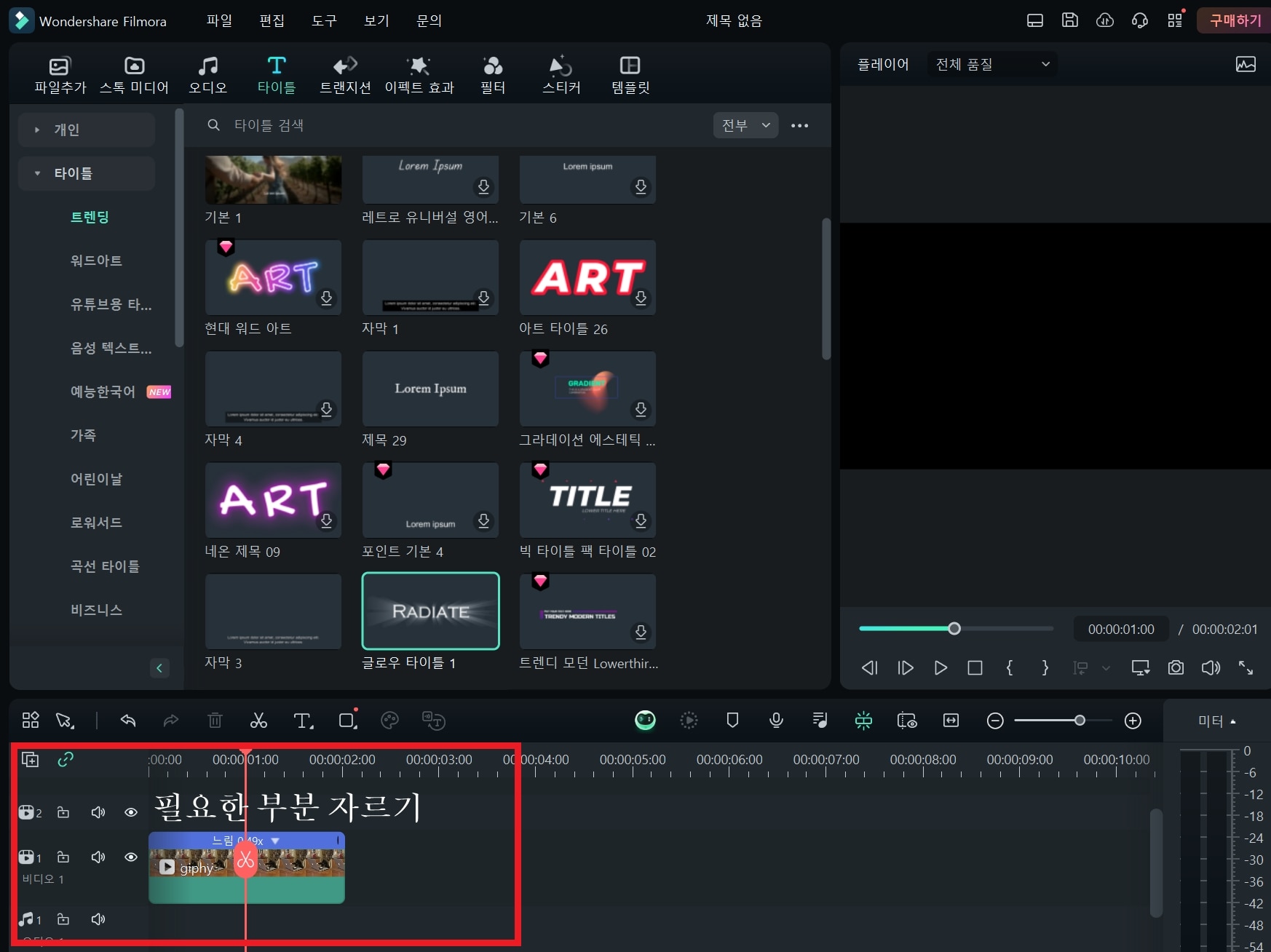
3단계: 이펙트 및 자막 추가
움짤에 개성을 더하기 위해 필모라의 다양한 이펙트와 자막 기능을 활용합니다. 필터, 트랜지션, 텍스트 애니메이션 등을 추가하면 더욱 매력적인 GIF 만들기를 완성할 수 있습니다.
4단계: GIF로 내보내기
편집이 완료되면, [내보내기] 탭을 클릭하여 파일 형식을 GIF로 선택합니다. 해상도와 프레임 속도를 설정한 후, 내보내기를 클릭하면 고화질의 움짤 GIF가 생성됩니다.
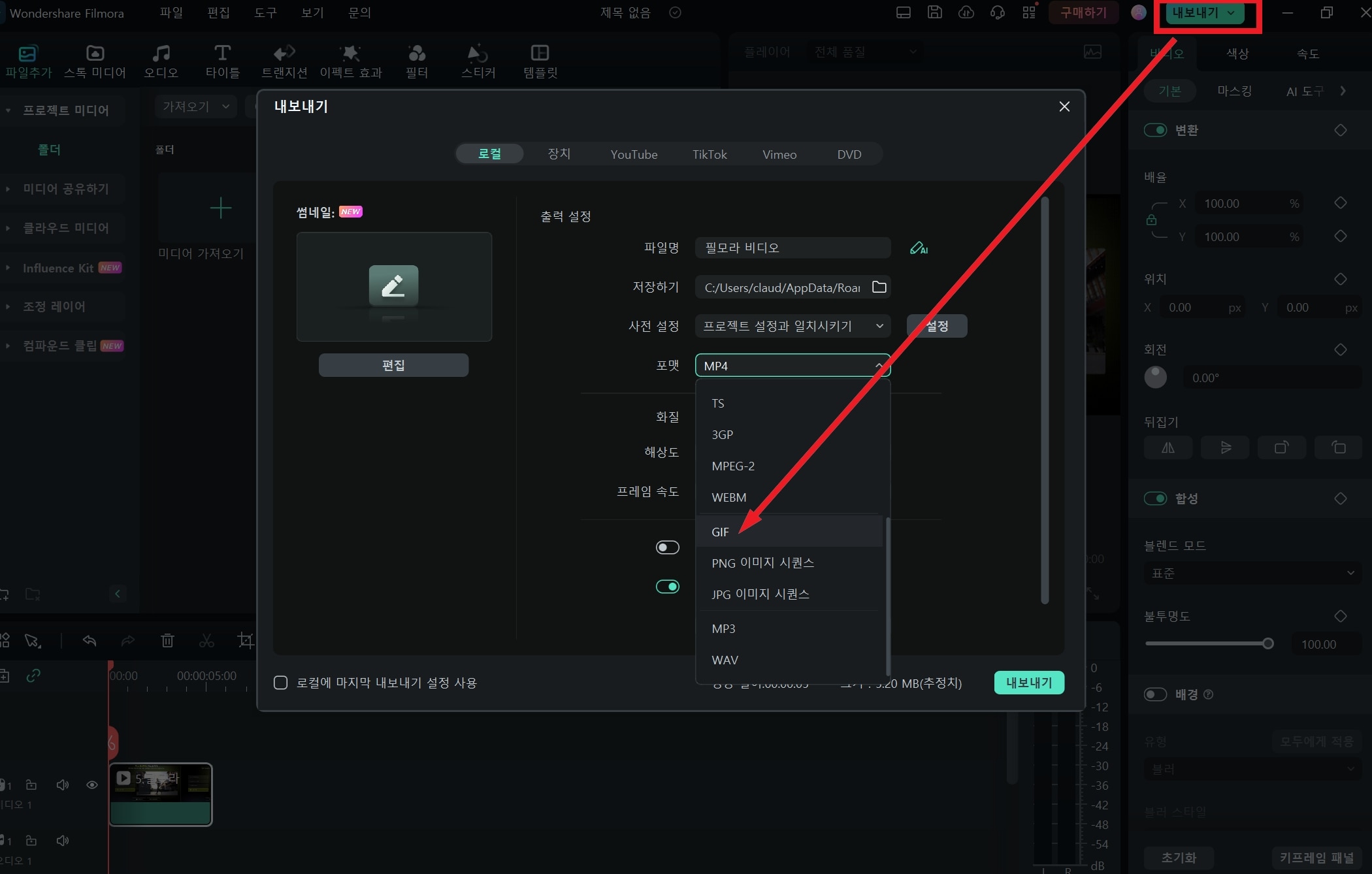
필모라만 있다면 누구나 개성 있는 움짤을 만들 수 있습니다.
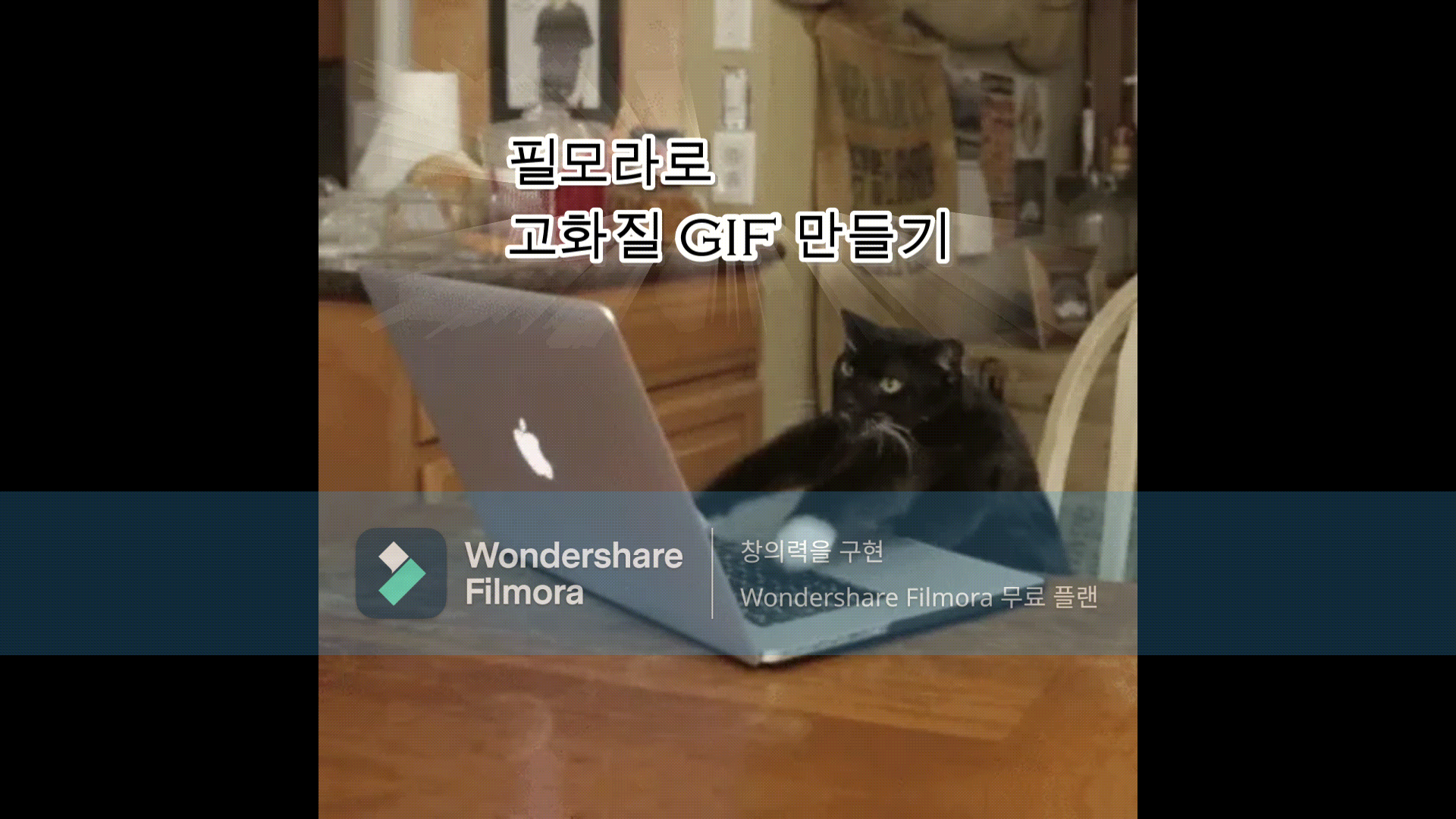
3. 필모라 움짤 gif 만들기의 장단점 분석
장점
- 필모라는 누구나 쉽게 사용할 수 있는 직관적인 UI를 제공하여, 복잡한 작업도 간단하게 처리할 수 있습니다.
- 이펙트, 필터, 자막 등 다양한 편집 기능을 통해 더욱 개성 있는 GIF를 제작할 수 있습니다.
- 고해상도 영상을 사용하여 선명하고 매력적인 움짤을 만들 수 있습니다.
단점
- 필모라의 모든 기능을 활용하려면 유료 플랜이 필요하며, 무료 버전에는 워터마크가 추가될 수 있습니다.
- 대용량 파일이나 복잡한 편집 작업 시 렌더링 속도가 느려질 수 있습니다.
4. gif 만들기 꼭 알아야 할 팁과 트릭
Gif 만들기를 할 때, 단순히 동영상을 짧게 잘라내는 것만으로는 부족합니다. 완벽한 움짤을 만들기 위해서는 프레임 설정과 파일 최적화 같은 중요한 요소들을 신경 써야 합니다.
1. 완벽한 움짤을 위한 프레임 설정과 최적화 방법
움짤의 프레임 속도(FPS)는 움직임의 부드러움에 직접적인 영향을 미칩니다. 너무 낮은 FPS는 움짤이 끊어져 보이게 만들고, 너무 높은 FPS는 파일 크기를 불필요하게 증가시킬 수 있습니다.
- 프레임 속도(FPS): 15~24 FPS로 설정해 부드럽고 자연스러운 gif 만들기.
- 불필요한 프레임 제거: 중요하지 않은 장면을 제거해 파일 크기를 줄이고 로딩 속도 개선.
2. 움짤 크기 줄이기: 빠른 로딩을 위한 필수 기술
움짤의 파일 크기는 로딩 시간에 직접적인 영향을 미칩니다. 특히 웹사이트나 모바일에서 빠르게 로드되도록 하기 위해서는 파일 크기를 최소화하는 것이 중요합니다.
- 해상도 조정: 480x270 또는 720x480 해상도로 설정해 크기 최적화.
- 컬러 팔레트 최적화: 색상 수를 줄여 파일 크기 줄이기.
- 반복 재생 설정: 필요에 따라 반복 횟수를 제한해 파일 크기를 줄이기.
5. FAQs: 움짤 gif 만들기에 대한 궁금증 해결
Q1: 움짤이 끊겨 보이는 이유는 무엇인가요?
A: 너무 낮은 FPS로 설정했거나, 프레임이 불규칙하게 설정된 경우 끊겨 보일 수 있으므로 FPS를 15~24로 설정하고 프레임을 고르게 배치합니다.
Q2: 움짤을 만든 후에 다시 편집할 수 있나요?
A: 네, 원더쉐어 필모라와 같은 대부분의 GIF 편집 소프트웨어에서 이미 만든 움짤을 불러와 추가 편집이 가능합니다.
Q3: 움짤의 반복 횟수를 설정할 수 있나요?
A: 네, GIF 제작 시 반복 횟수를 무한 반복으로 설정하거나 특정 횟수로 제한할 수 있습니다.
Q4: 무료로 고화질 GIF를 만들 수 있는 방법이 있나요?
A: EZGIF, GIMP, Kapwing 등의 무료 도구를 사용하면 고화질 GIF를 무료로 제작할 수 있습니다. 다만, 일부 고급 기능은 유료일 수 있습니다.
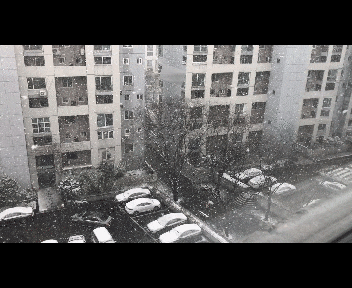
gif움짤 만들기가 완성된 모습입니다. 눈이 내리는 배경을 사용하니 크리스마스 카드 느낌도 나죠? gif움짤 만들기를 이용하여 내가 직접 찍은 동영상으로 카드를 만드는 것도 재미있을 것 같습니다. 올 연말연시에는 직접 만든 gif 이모티콘이나 카드를 지인에게 보내는 것은 어떨까요? 오늘 알려드린 방법을 사용하여 필모라로 다양한 움짤을 자유롭게 만들어보세요.
마지막으로
움짤은 디지털 세상에서 감정과 이야기를 전달하는 강력한 수단입니다. 필모라를 사용하면, 그 순간의 재미와 감동을 고스란히 담아낸 GIF를 누구나 손쉽게 만들 수 있습니다. 2024년 최신 기능을 활용해 더 다채롭고 생동감 넘치는 gif 만들기를 통해 온라인에서 더욱 특별한 순간을 공유해보세요.




